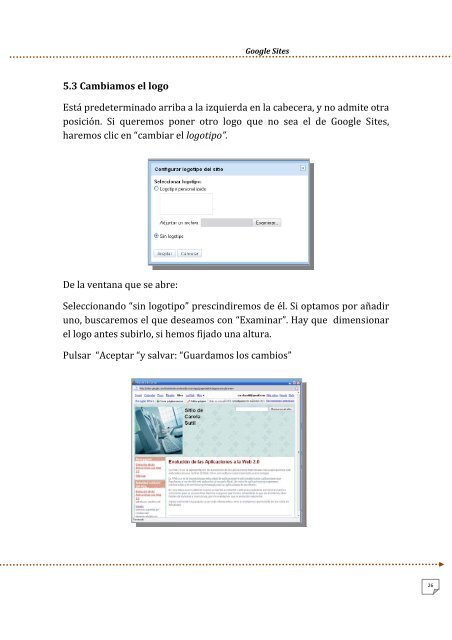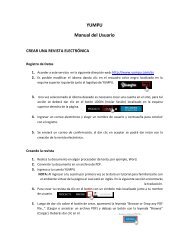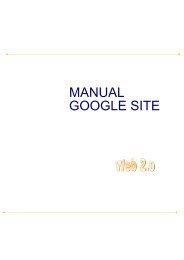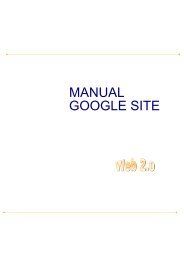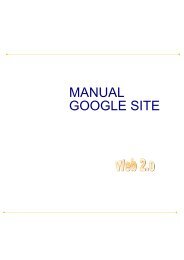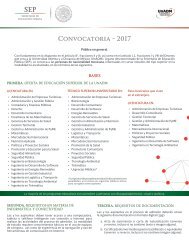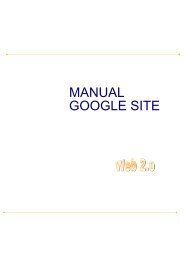Create successful ePaper yourself
Turn your PDF publications into a flip-book with our unique Google optimized e-Paper software.
Google Sites<br />
5.3 Cambiamos el logo<br />
Está pre<strong>de</strong>terminado arriba a la izquierda en la cabecera, y no admite otra<br />
posición. Si queremos poner otro logo que no sea el <strong>de</strong> Google Sites,<br />
haremos clic en “cambiar el logotipo”.<br />
De la ventana que se abre:<br />
Seleccionando “sin logotipo” prescindiremos <strong>de</strong> él. Si optamos por añadir<br />
uno, buscaremos el que <strong>de</strong>seamos con “Examinar”. Hay que dimensionar<br />
el logo antes subirlo, si hemos fijado una altura.<br />
Pulsar “Aceptar “y salvar: “Guardamos los cambios”<br />
26